Bpytop es una herramienta de monitoreo de recursos basada en línea de comandos que muestra estadísticas de rendimiento importantes en sistemas Linux. Muestra el uso y las estadísticas de la memoria, los procesos, la red y los discos. Está escrito en Python, por lo que necesitará Python3 (3.7 o posterior) en su sistema.
En la publicación de hoy, veremos cómo instalar la herramienta de monitoreo de recursos Bpytop en CentOS usando tres métodos diferentes:
- Uso del administrador de paquetes PIP
- Uso del administrador de paquetes de Yum
- Uso del administrador de paquetes Snap
Instalación de Bpytop mediante el administrador de paquetes PIP
En este método, instalaremos la herramienta de monitoreo de recursos Bpytop utilizando el administrador de paquetes PIP. Realice los siguientes pasos en su sistema para instalar Bpytop:
1. Primero, instale los paquetes Python3, gcc y python3-devel usando el siguiente comando:
$ sudo yum install python3 gcc python3-devel
Es posible que se le proporcione el y/N opción. Presiona y para continuar con la instalación.
2. Luego instale el paquete psutil usando el siguiente comando:
$ sudo pip3 install psutil
3. Ahora instala Bpytop usando el siguiente comando:
$ sudo pip3 install bpytop
Esto instalará la herramienta de monitoreo de recursos Bpytop en su sistema.
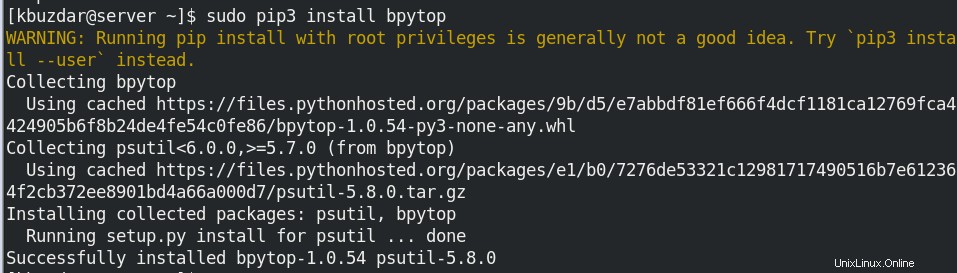
4. Para verificar la instalación de Bpytop, puede ejecutar el siguiente comando:
$ bpytop -v
El siguiente resultado muestra la versión de Bpytop y Psutil confirma la instalación exitosa de Bpytop.

Instalación de Bpytop mediante el Administrador de paquetes de Yum
En este método, instalaremos la herramienta de monitoreo de recursos Bpytop usando el administrador de paquetes Yum. Realice los siguientes pasos en su sistema para instalar Bpytop:
1. Primero, deberá instalar Python3 ejecutando el siguiente comando:
$ sudo yum install python3
Es posible que se le proporcione el y/N opción. Presiona y para continuar con la instalación.
2. Para instalar Bpytop, deberá habilitar el repositorio EPEL. Puede hacerlo instalando el paquete epel-release usando el siguiente comando:
$ sudo yum install epel-release
Es posible que se le proporcione el y/N opción. Presiona y para continuar con la instalación. Luego instalará el paquete epel-release en su sistema.
3. Luego, para instalar Bpytop en su sistema, ejecute el siguiente comando:
$ sudo yum install bpytop
Se le proporcionará el y/N opción. Presiona y para continuar con la instalación. Luego instalará el paquete Bpytop en su sistema.
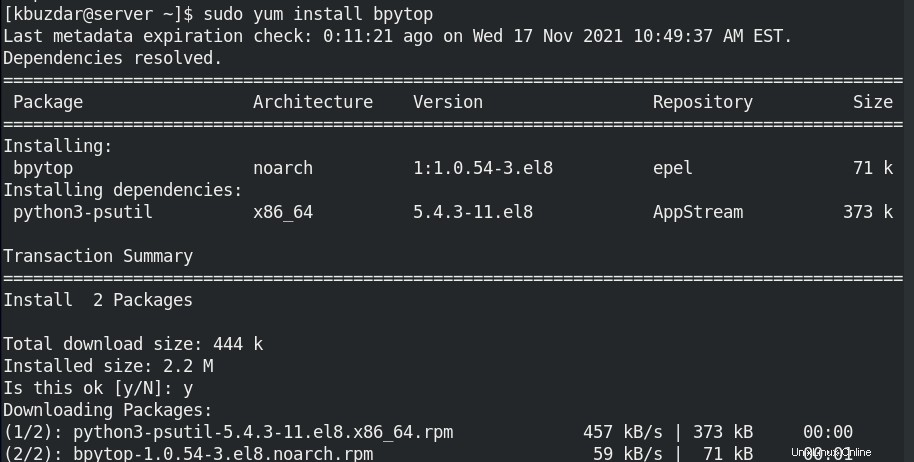
4. Para verificar la instalación de Bpytop, ejecute el siguiente comando:
$ bpytop -v
El siguiente resultado que muestra la versión de Bpytop y Psutil confirma la instalación exitosa de Bpytop.

Instalación de Bpytop mediante el administrador de paquetes Snap
En este método, instalaremos la herramienta de monitoreo de recursos Bpytop utilizando el administrador de paquetes Snap. Realice los siguientes pasos en su sistema para instalar Bpytop:
1. Instale Python3 usando el siguiente comando:
$ sudo yum install python3
Es posible que se le proporcione el y/N opción. Presiona y para continuar con la instalación.
2. Ahora, para habilitar el repositorio EPEL, ejecute el siguiente comando:
$ sudo yum install epel-release
3. Luego instale el paquete snapd y habilite el socket de comunicación snap usando los siguientes comandos:
$ sudo yum install snapd
$ sudo systemctl enable --now snapd.socket
4. Ahora ejecute el siguiente comando para crear el enlace simbólico:
$ sudo ln -s /var/lib/snapd/snap /snap
5. Ahora, para instalar Bpytop, ejecute el siguiente comando:
$ sudo snap install bpytop

Para verificar la instalación de Bpytop, ejecute el siguiente comando:
$ bpytop -v
El resultado que muestra la versión de Bpytop y Psutil confirma la instalación exitosa de Bpytop.

Iniciar Bpytop
Como Bpytop es una herramienta basada en la línea de comandos, no hay un icono de escritorio disponible para ella. Puede iniciar Bpytop ejecutando el siguiente comando:
$ bpytop
Este comando iniciará la herramienta Bpytop en su Terminal y se verá como se muestra en la siguiente captura de pantalla.
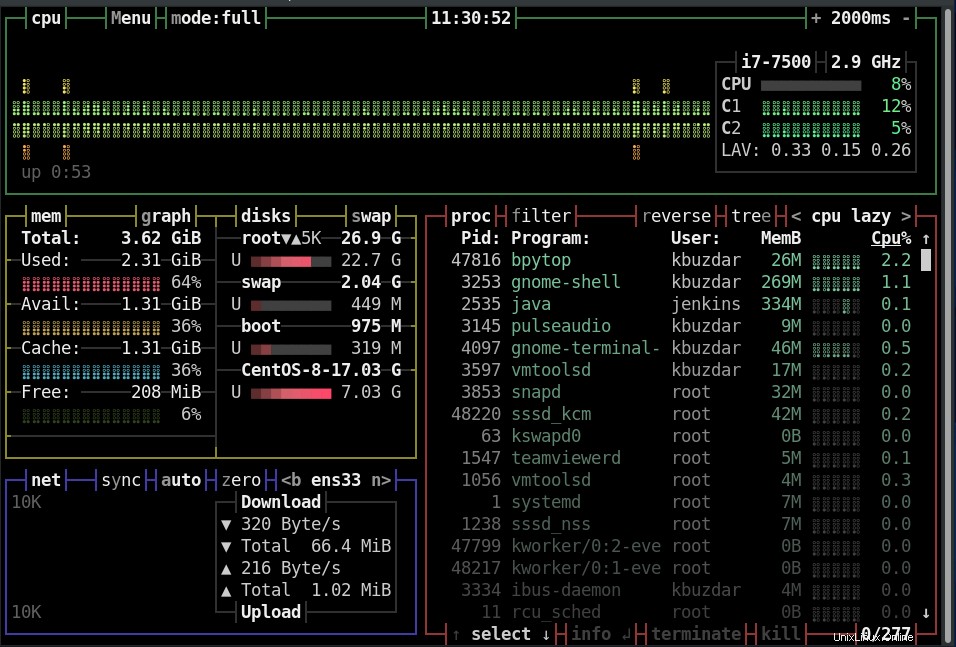
El tema de color predeterminado de Bpytop es un poco más oscuro. Sin embargo, puede cambiarlo presionando la tecla Esc y yendo a OPCIONES . Desde aquí, puede elegir entre 15 temas de colores diferentes.
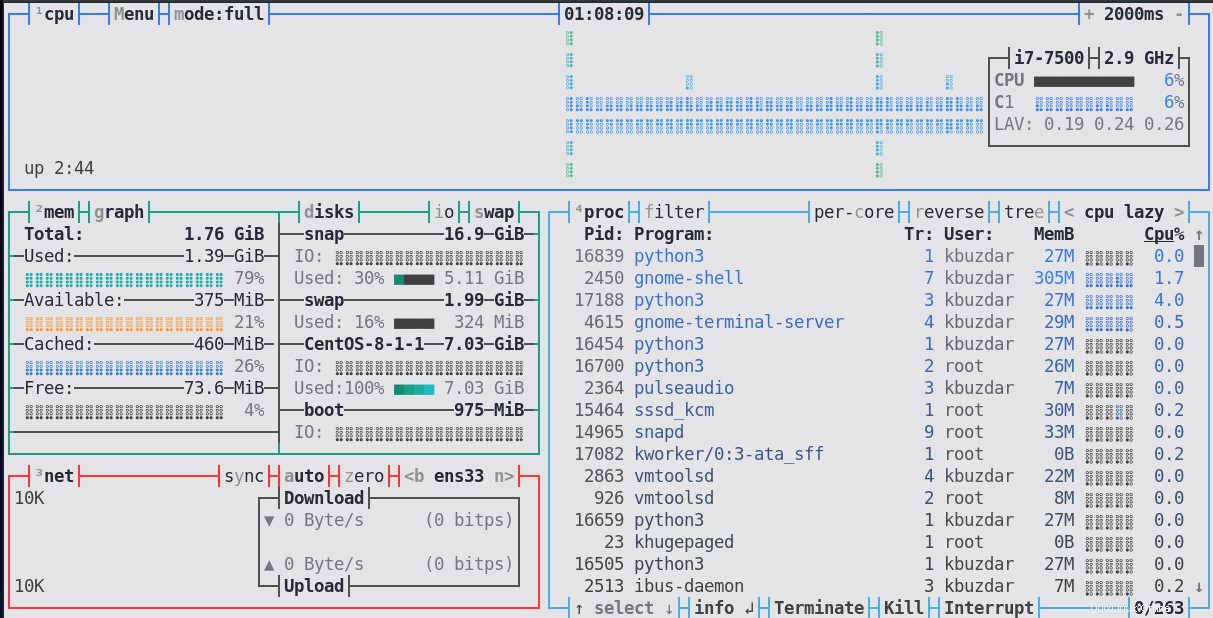
Bpytop es una gran herramienta con la variedad de opciones. Tomará algún tiempo acostumbrarse a cómo funciona, pero probablemente disfrutará usándolo. En la publicación de hoy, cubrimos cómo instalar Bpytop en el sistema CentOS. Ahora puede comenzar a usarlo para monitorear el uso de recursos de su sistema.